Ansible adalah penyediaan perangkat lunak sumber terbuka, manajemen konfigurasi, dan alat penerapan aplikasi yang memungkinkan Anda mengelola infrastruktur dalam infrastruktur sebagai cara kode (IaC). Dalam artikel ini, kita akan membahas instalasi dan konfigurasi awal untuk Ansible di Ubuntu Linux.
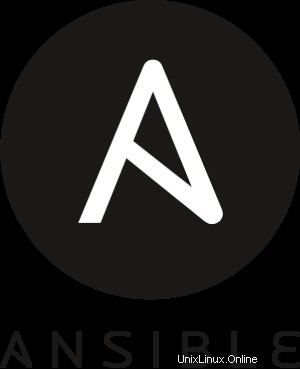
Mengapa Memungkinkan
Tim operasi dan administrator menggunakan alat manajemen konfigurasi untuk menyederhanakan proses otomatisasi pengelolaan konfigurasi sejumlah besar server. Dengan menggunakan Ansible, Anda memiliki kendali atas banyak sistem dari lokasi pusat.
Alat manajemen konfigurasi paling populer yang tersedia untuk Anda adalah:
- Boneka
- Koki
- Mungkin
Berikut adalah bagan dari Google Trends, yang menunjukkan volume penelusuran untuk semuanya:
Ansible sangat sederhana, yang menjadikannya alat pilihan favorit bagi banyak orang di seluruh dunia. Ini menggunakan SSH untuk menjalankan tugas otomatisasi yang dijelaskan dalam file YAML.
Ansible juga mendukung beban kerja dalam container dan otomatisasi penerapan infrastruktur ke cloud pribadi dan publik.
Tidak masalah apa persyaratan untuk aplikasi Anda; Ansible akan bertanggung jawab untuk membuat, mengelola, dan memelihara semuanya.
Berikut adalah kasus penggunaan utama untuk Ansible:
- Infrastruktur Pribadi Dan Otomatisasi Cloud: Ansible adalah alat yang kuat dan praktis yang memungkinkan pengguna untuk menangani berbagai perangkat fisik, seperti perangkat penyimpanan, server bare-metal, dan bahkan perangkat jaringan. Sangat mudah untuk menggunakan otomatisasi berbasis Playbook dari Ansible dan mengintegrasikannya dengan infrastruktur penyediaan yang ada.
- Manajemen Layanan TI: Anda dapat memodernisasi proses layanan lebih cepat dan lebih efektif dengan mengotomatiskan permintaan layanan dan menawarkan satu sumber kebenaran terkait konfigurasi aset TI.
- Otomasi Virtualisasi: Ansible mendukung banyak kerangka kerja industri virtualisasi terkemuka, termasuk Vagrant, VMware, Red Hat Virtualization (RHV), vSphere. Ansible dapat menyediakan dunia virtual, mengatur, dan menyebarkannya ke lingkungan virtual apa pun.
- Otomasi Kontainer: Ansible mendukung Red Hat OpenShift Container Platform dan teknologi container lainnya serta menangani manajemen container Kubernetes dan Docker asli. Ansible menggabungkan perintah asli pada semua kerangka kerja ini, memungkinkan Anda untuk mengotomatisasi hampir semua hal.
Di bagian selanjutnya dari panduan ini, kita akan melihat cara menginstal dan mengonfigurasi Ansible pada sistem Ubuntu.
Menginstal Kemungkinan
Untuk menginstal Ansible di Ubuntu Linux, gunakan perintah berikut:
sudo apt install ansible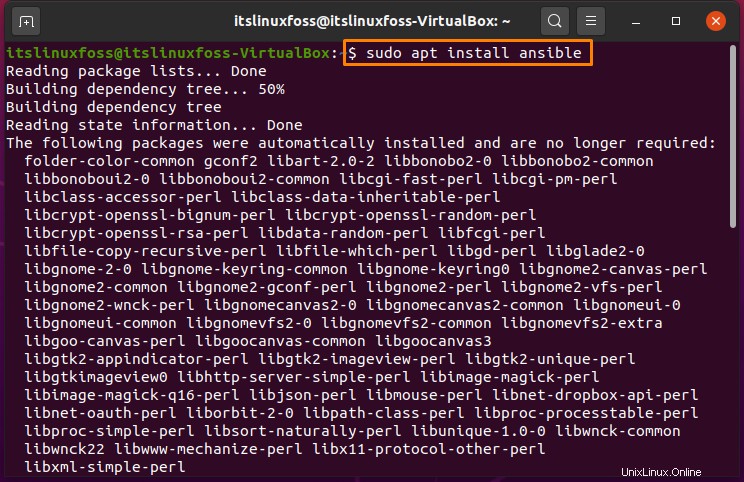
Mari kita verifikasi instalasi Ansible yang berhasil:
ansible --version
Jika Anda menginstal Ansible pada server baru atau wadah Docker, jalankan perintah untuk menghasilkan kunci SSH:
ssh-keygenAnda dapat menekan Enter untuk menjawab pertanyaan untuk melanjutkan dengan konfigurasi kunci SSH default, atau Anda dapat membuat perubahan yang diperlukan.
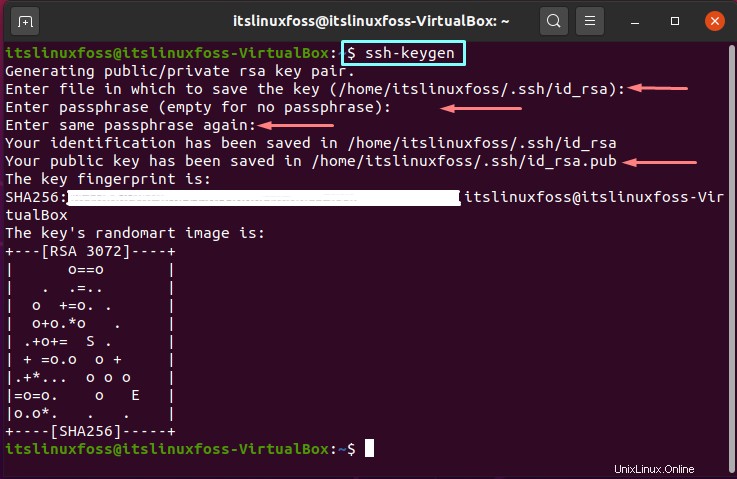
Jika Anda ingin mempelajari lebih lanjut tentang SSH, konfigurasinya, dan contoh penggunaan, saya sarankan Anda artikel kami 10 Fitur SSH Teratas yang harus Anda ketahui agar lebih produktif.
Konfigurasi host yang memungkinkan
Penyiapan OpenSSH
Untuk membuka kunci kemampuan menggunakan Ansible untuk otomatisasi server atau container, kita perlu menginstal paket SSH di dalamnya.
sudo apt install openssh-server -y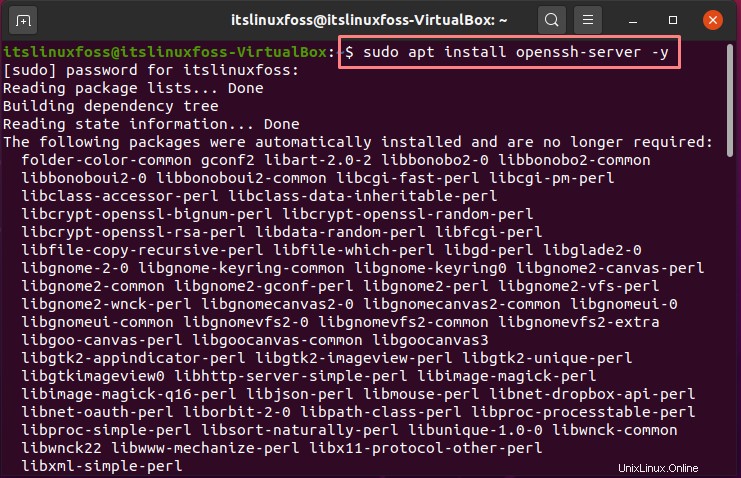
Periksa apakah status layanan SSH server kami aktif :
sudo systemctl status sshd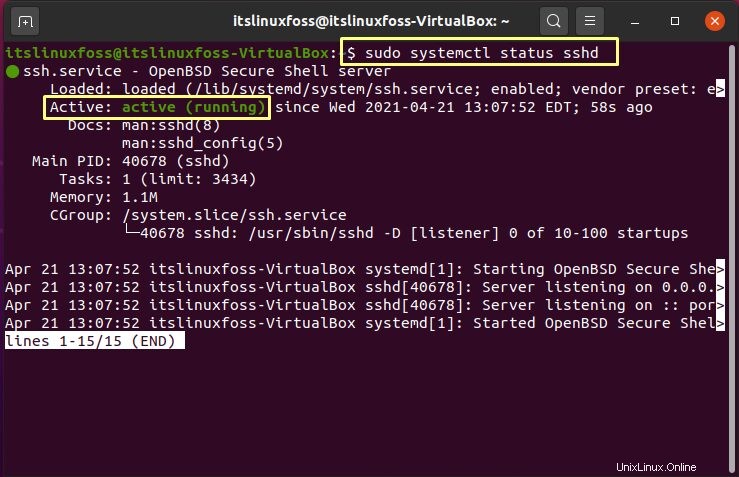
Anda juga dapat mengaktifkan sshd layanan jika statusnya tidak Aktif .
sudo systemctl start sshdJika Anda mengaktifkan firewall UFW, pastikan Anda tidak lupa mengizinkan lalu lintas SSH ke host:
sudo ufw allow ssh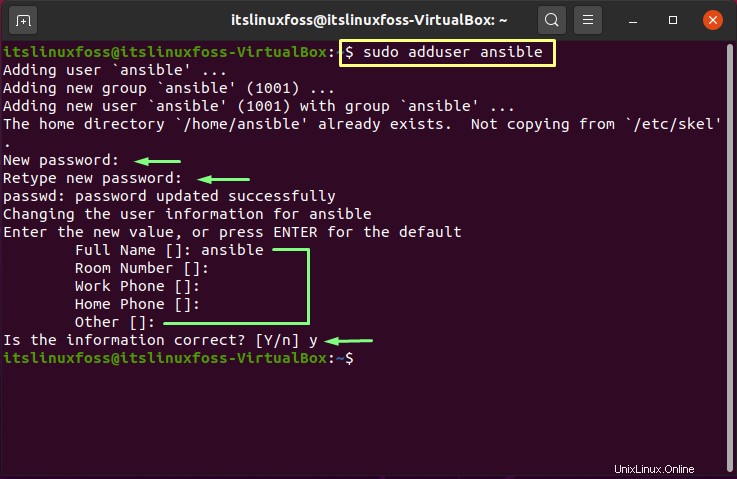
Pengguna yang memungkinkan
Sekarang, kita perlu menambahkan pengguna baru bernama ansible .
sudo adduser ansibleIsi semua kredensial yang diperlukan, termasuk kata sandi, nama lengkap, dll.
Juga, ketik 'y ' di terminal jika Anda memberikan informasi yang benar.
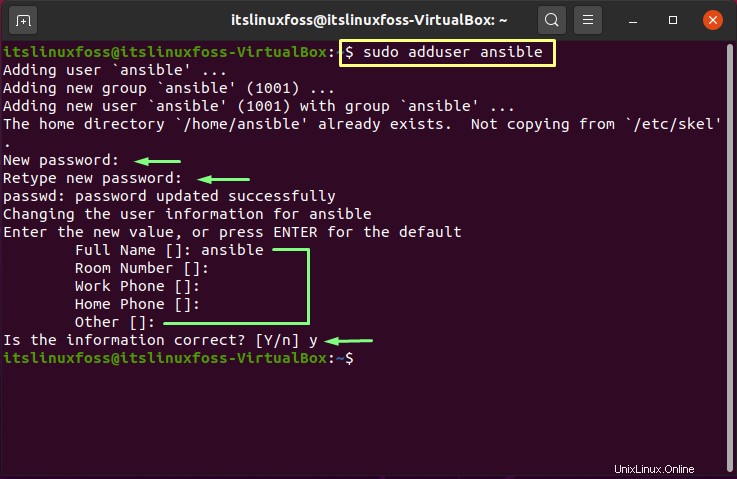
Selanjutnya, kita perlu mengatur akses tanpa kata sandi untuk ansible pengguna dan dia kemampuan untuk menjalankan perintah administratif:
echo "ansible ALL=(ALL) NOPASSWD:ALL" | sudo tee /etc/sudoers.d/ansible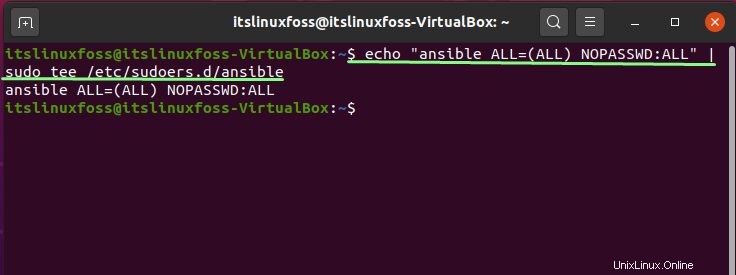
Cari alamat IP host tempat Anda membuat ansible pengguna:
hostname -I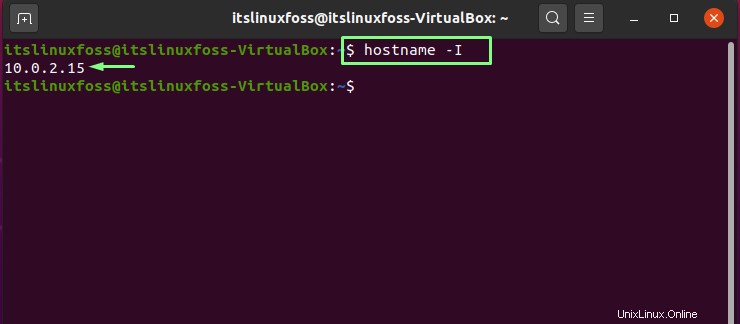
Mari salin kunci SSH publik ke host tempat kami menginstal Ansible untuk mengizinkan otentikasi tanpa kata sandi:
ssh-copy-id [email protected]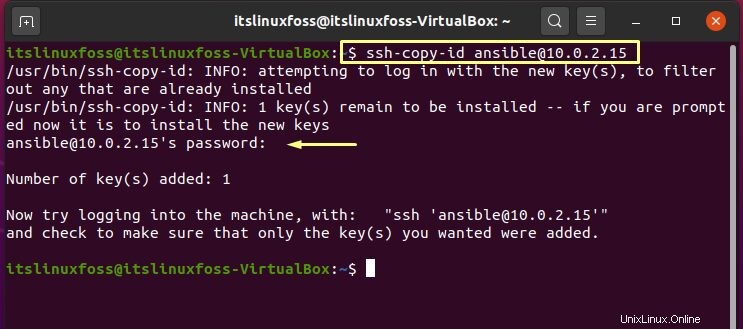
Gunakan '-L ' di usermod perintah untuk menonaktifkan login berbasis kata sandi:
sudo usermod -L ansible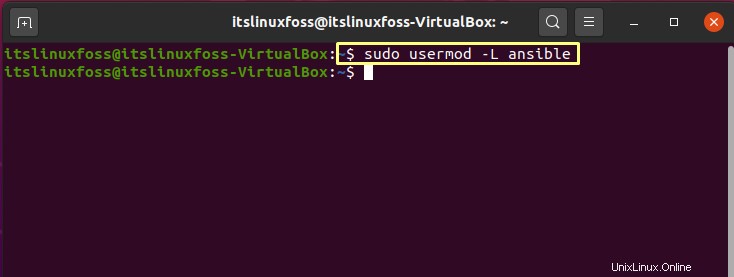
Mari kita coba SSH ke host menggunakan ansible pengguna.
Anda tidak boleh menggunakan kata sandi:
ssh [email protected]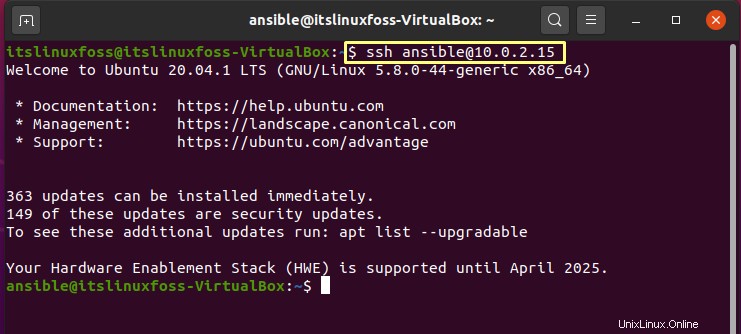
Menguji Kemungkinan koneksi ke host
Sekarang, mari kita uji apakah kita siap untuk otomatisasi Ansible.
Kita perlu membuat direktori baru untuk Ansible.
mkdir ~/ansible-demo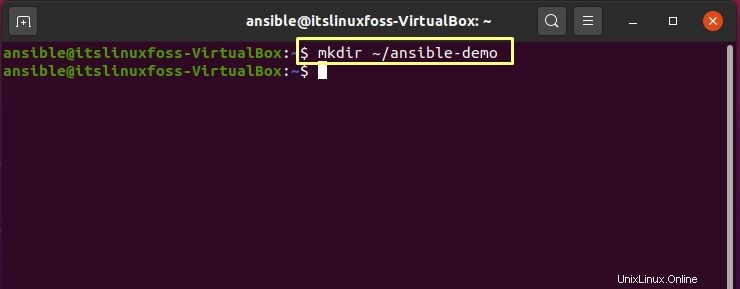
Lompat ke ansible-demo direktori:
cd ~/ansible-demo/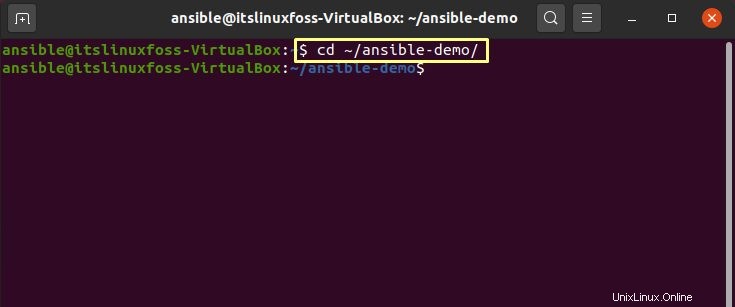
Tambahkan alamat IP dari host yang ingin Anda kelola hosts berkas:
nano hosts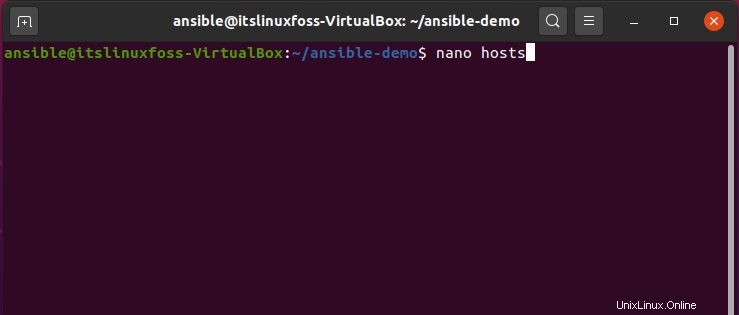
Masukkan IP host Ansible dan simpan file ini:
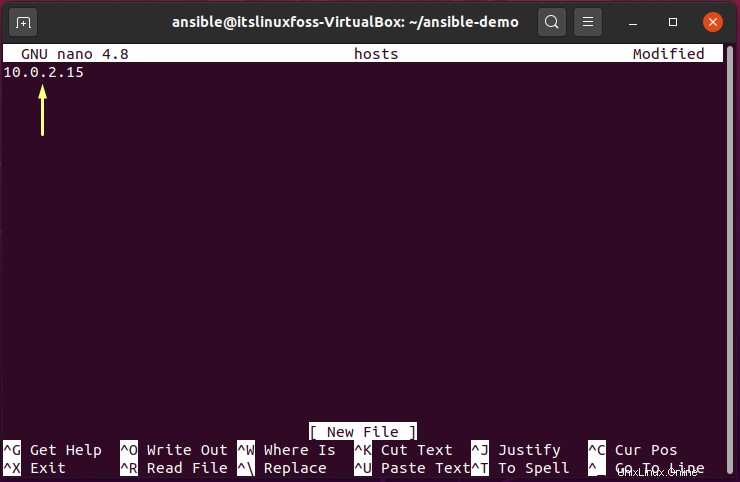
Terakhir, kita dapat melakukan ping ke host dengan menggunakan Ansible:
ansible all -i ./hosts -u ansible -m ping
SUCCESS mengacu pada koneksi yang berhasil dibuat ke host Ansible. Dalam kasus lain, UNREACHABLE akan ditampilkan jika sistem menemukan masalah apa pun dalam pengujian Otomatisasi yang memungkinkan.
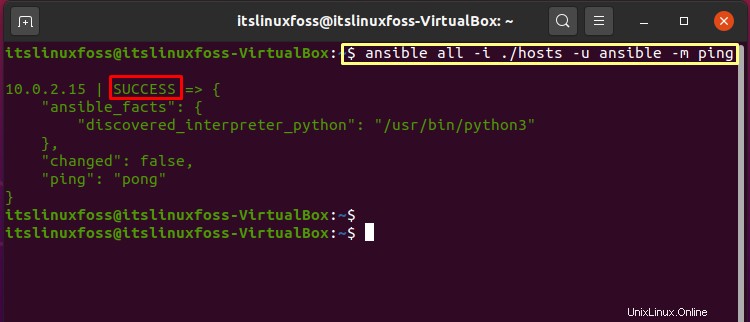
Sekarang, Anda dapat mulai mengembangkan buku pedoman otomatisasi Ansible Anda untuk mengotomatiskan konfigurasi host.
Ringkasan
Artikel ini telah memberi Anda proses langkah demi langkah untuk menginstal dan mengatur Ansible di Ubuntu. Mulai sekarang, Anda dapat mengerjakan buku pedoman otomatisasi.
Kami harap artikel ini bermanfaat untuk Anda. Jika demikian, tolong, bantu kami untuk menyebarkannya ke seluruh dunia.
Kredit
Kami telah memperoleh logo Ansible dari Wikimedia Commons.